Productivity Power Tools 2012是微软官方发布的一款Visual Studio 扩展,装在Visual Studio 2012中,可以提高我们的工作效率
Productivity Power Tools 2012常用功能:
Power Commands
Power Commands 是一组很有用的菜单命令,下面介绍下常用的。
Copy Reference(s)
当多个项目要添加同一个或一组Assembly的引用时,逐个项目添加是不是觉得很麻烦?试试Copy Reference吧,别的我不多说,图片一看就明白。
还可以把一个项目Copy As Project Reference
注意:这个功能只能用在同一个Solution中,在两个Visual Studio之间是用不了这个功能的。
Organize Usings
代码文件上面那一堆没用的Using 是不是很烦?每次都要手工去删,一不小心还删错,Organize Usings可以帮你排列Using,移除没用到的Using。
要想在保存文件时自动排列和移除Using,可以在Options里找到,选中Remove and Sort Usings on Save就OK。
Visual Basic 程序员别伤心,Organize Imports 也是可以的。
Find All References
如果我定义了一个Class1用这个命令就能把用到Class1的地方都找出来。
Unload Projects & Reload Projects
有时遇到一些情况,需要一次性Unload好多个Project,到时还要Reload 回来,只能一个个地操作吗?只要在选中多个Project,使用这两个命令,就可以同时对多个Project 进行Unload 和Reload 了。
Edit Project File
编辑项目文件还要Unload Project再编辑吗?试试这个吧。
Open Command Prompt
在项目或文件上右击,点击Open Command Prompt,就能打开Visual Studio 的命令行,并切换到当前目录。
Open Containing Folder
在打开文件的Tab上或Solution Explorer 中的文件上右击,用这个就能打开文件所在的文件夹。
Clear Recent File List & Clear Recent Project List
有没有发现在Recent Files 和 Recent Projects 菜单中多了点东西?这个命令可以给你清理最近文件和项目列表。具体方法不说了,傻瓜式操作。
Middle-Click Scrolling
在代码中点击鼠标中键,移动鼠标,就能像看网页一样上下左右滚动。
Ctrl + Click Go To Definition
转到代码定义还要在代码上右击选择 Go To Definition 吗?按住Ctrl再单击就行。
Align Assignments
这样的代码不好看?按下Ctrl + Alt + ] (右方括号,别看成“J”)试试,代码马上变成这样:
这是C++程序员的菜,C#可不要这么做。
Fix Mixed Tabs
当一个文件中有不同的制表符时,会提醒用户。并帮用户统一。
Format document on save
有的朋友像我一样,每次保存文件前都会整理一下文件格式,通常是按Ctrl + K ,Ctrl + D , Ctrl + S,自从在Option里找到了这个功能后,Visual Studio 腰不酸了,背不疼了,写代码更有劲了。
HTML Copy
这个功能可以帮我们在Copy代码时保留代码的样式(字体啊,颜色啊……等等),还可以设置(见上图)。
Productivity Power Tools 2012的设置选项
Productivity Power Tools 2012提供了非常丰富的选项让我们去设置想要的功能,在Option里的Productivity Power Tools 里面,我们可以打开或关闭一些功能,还可以在Import and Export Settings中对他的设置导入和导出。
这只是一些我常用的功能,关于Productivity Power Tools 2012更多功能,有待各位朋友发现和使用。

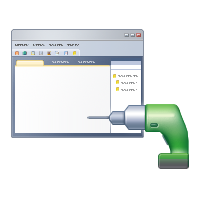



















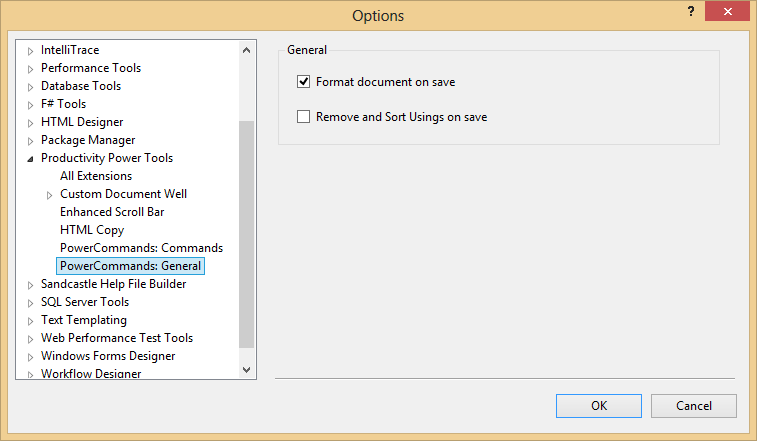



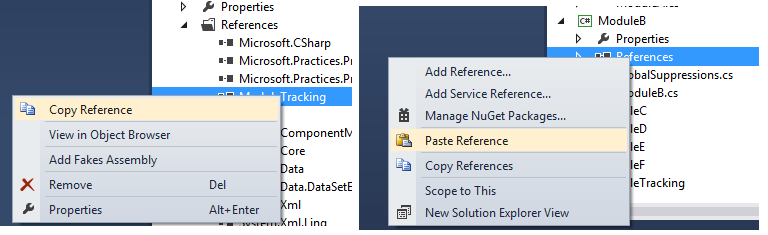

 大小: 8KB
大小: 8KB
 大小: 89.5M
大小: 89.5M
 终端仿真器 SecureCRTv7.1.1.264 最新版
终端仿真器 SecureCRTv7.1.1.264 最新版  串口调试小助手1.3 免费版
串口调试小助手1.3 免费版  WinHex 十六进制编辑器v20.2 SR-5 绿色中文注册版
WinHex 十六进制编辑器v20.2 SR-5 绿色中文注册版  小旋风ASP服务器安装版
小旋风ASP服务器安装版  16进制转换工具V1.0 中文绿色版
16进制转换工具V1.0 中文绿色版  Adobe AIRV33.1.1.932 官方最新版
Adobe AIRV33.1.1.932 官方最新版  github离线安装包64位版V2.9.11官方最新版(github desktop)
github离线安装包64位版V2.9.11官方最新版(github desktop)  mysql数据库.net开发驱动(mysql connector net )8.0.11 官方最新版
mysql数据库.net开发驱动(mysql connector net )8.0.11 官方最新版  MSDN Library Visual Studio 6.0(VC、VB、VF、VJ)中文版win32开发人员必备
MSDN Library Visual Studio 6.0(VC、VB、VF、VJ)中文版win32开发人员必备  版本控制软件(SourceTree)v3.4.6 官方最新版
版本控制软件(SourceTree)v3.4.6 官方最新版  Memory Analyzer (MAT)V1.01 免费绿色版
Memory Analyzer (MAT)V1.01 免费绿色版  Delphi Distillerv1.85绿色版
Delphi Distillerv1.85绿色版  IBM内存检测工具(IBM Thread and Monitor Dump Analyzer for Java)V4.3.3 绿色版
IBM内存检测工具(IBM Thread and Monitor Dump Analyzer for Java)V4.3.3 绿色版  .NETv3.0 可再发行组件包
.NETv3.0 可再发行组件包  一键安装JSP环境安装版
一键安装JSP环境安装版  slave4j(基于eclipse插件的java代码生成器)V1.0.0 正式版
slave4j(基于eclipse插件的java代码生成器)V1.0.0 正式版  Auto DebugProfessional 5.6.5.18 中文绿色版
Auto DebugProfessional 5.6.5.18 中文绿色版  Understand For C++V1.4.319英文安装版
Understand For C++V1.4.319英文安装版